|
La prima volta che si utilizza Business NET si consiglia di partire con
le operazioni descritte qui in sequenza :
- configurare innanzitutto le impostazioni internazionali del pannello
di controllo di Windows (per maggiori informazioni vedi capitolo Il Modulo Internazionale);
- installare il pacchetto con l'apposita chiave di attivazione,
selezionando l'apposita voce Installazione di Business NET dal
menù che appare in automatico dopo aver inserito il DVD/CD di Busines
NET (in caso non si presentasse la finestra in automatico per avviare
l'installazione basta avviare il file
Business\Bussetup.exe
contenuto nel DVD/CD di installazione). NB: prima di procedere
all'installazione si consiglia di leggere le Note di versione
(documento Leggimi.htm contenuto nel DVD/CD di
installazione);
- terminata l'installazione occorre lanciare l'applicazione
Business NET cliccando sull'apposita icona posizionata sul
desktop oppure contenuta nel menù di avvio sotto il gruppo Business NET;
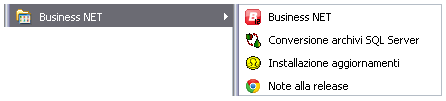
- lanciata l'appicazione apparirà prima il logo della procedura e poi
la maschera di scelta dell'operatore, in tale finestra alla richiesta
Nome operatore digitare inizialmente Admin e selezionare
l'azienda/database PROVA.
A questo punto è possibile percorrere strade diverse, alternative.
Occorre, per capire il seguito, introdurre ora alcuni concetti. Con
Business NET è possibile gestire più aziende/database e per
ciascuna azienda/database è possibile gestire, all'interno di essa, più
Ditte. Più ditte presenti nello stesso database-azienda possono
condividere piani dei conti comuni, anagrafiche generali comuni, tabelle
comuni. Invece due aziende/database diverse possono condividere solo
alcune tabelle di sistema (elenco degli utenti, impostazioni del registro
di Business NET, ecc...) ma non piani dei conti, causali, codici iva,
anagrafiche generali, ecc...
Con l'installazione di Business NET vengono installati due database
denominati PROVA e PROVAST (il primo per le aziende, il secondo indicato
per gli studi commerciali); all'interno del database PROVA è presente una
ditta denominata PROVA anch'essa (ed in PROVAST vi sono 4 ditte : ORD01,
una impresa in ordinaria, SA01 una semplifcata impresa, S01 ed S02 due
diversi tipi di professionista).
Se è necessario utilizzare una sola contabilità (o gestione di
qualsiasi tipo), cioè una sola ditta (come spesso capita nelle
installazioni aziendali di Business NET), è possibile:
- creare una nuova azienda/database, con all'interno una sola ditta
(consigliato)
- creare una nuova ditta nel database PROVA (o PROVAST) esistente
- utilizzare direttamente la ditta PROVA del database PROVA
(sconsigliato)
Se invece è necessario impostare ed utilizzare diverse contabilità o
gestioni (come capita a volte nelle installazioni aziendali dove sono
presenti più ragioni sociali, come nel caso di gruppi di aziende), è
possibile:
- creare tante nuove aziende/database quante sono le
contabilità/gestioni da impostare, ognuna con una sola ditta
(consigliato per le installazioni aziendali ove si vogliono gestire più
ditte ma non è necessario/né auspicabile condividere dati tra le varie
ditte, dati come per es. il piano dei conti o le anagrafiche di clienti
e fornitori)
- creare una nuova azienda/database ed all'interno effettuare la
creazione di più ditte (consigliato per le installazioni aziendali ove
si vogliono gestire più ditte condividendo per es. il piano dei conti
e/o le anagrafiche di clienti e fornitori)
- utilizzare direttamente la ditta PROVA del database PROVA (o altra
di PROVAST) per creare le varie ditte da gestire
Torniamo ora alle strade alternative:
- se si vuole solo provare l'applicazione si consiglia di lavorare
direttamente sull'azienda/database PROVA e sulla ditta PROVA (o su una
ditta di PROVAST); a tal scopo dalla finestra "Identificazione
operatore" cliccare semplicemente sul tasto Procedi ed iniziare ad
operare (si è già sulla ditta PROVA, chè è la ditta predefinita del
database PROVA);
- se si vuole creare subito una nuova ditta nel database PROVA o
PROVAST (es. studio commerciale), cliccare su Procedi e passare alla
lettura del capitolo Le ditte;
- se si vuole creare subito una nuova azienda/database (es.
installazione aziendale), cliccare su Procedi e passare alla lettura del
capitolo Proseguendo....
Per gli utenti che utilizzano per la prima volta Business NET si
consiglia di scegliere la prima opzione, al fine di prendere innanzitutto
confidenza con il programma, per procedere poi successivamente alla
creazione di nuove aziende/database e/o ditte.
La sequenza consigliata delle operazioni da fare una volta entrati
nella procedura è descritta più avanti. Per ora vediamo come ci si muove,
iniziando con uno sguardo più approfondito della finestra iniziale.
Durante la fase di installazione è possibile scegliere di installare
anche altre due aziende di prova, la PROVACRM che contiene un esempio di
una ditta con attivo il modulo CRM e Customer Service, la PROVAFASH che è
un esempio di ditta che gestisce il modulo Taglie e
Colori. |



















